Win10UAC控制关闭详细教程
时间:2025-06-02 20:39:19 356浏览 收藏
在Windows 10系统中,如果遇到图片无法打开并提示“在禁用UAC时,无法激活此应用”,通常是因为用户账户控制(UAC)功能未开启。本文详细介绍了如何在Win10中禁用UAC的具体步骤。首先,通过控制面板进入“系统和安全”,然后在“安全和维护”中找到“更改用户账户控制设置”,将滑动条调整至最低值并保存更改。希望本教程对您有所帮助。
在Windows 10操作系统里,如果遇到图片无法打开,并且弹出提示:“在禁用UAC时,无法激活此应用”,这通常是由于系统的用户账户控制(UAC)功能未开启,致使内置的查看器程序无法正常运作。接下来,小编将向大家讲解如何在Win10中禁用UAC的具体步骤。
日常操作Win10系统时,若想了解如何禁用UAC功能,可能不少朋友对此还不太熟悉。为此,小编特意整理了以下方法,供大家参考学习。
Win10禁用UAC控制的操作流程:
首先,点击电脑桌面的控制面板(或其他途径打开),然后选择“系统和安全”选项。接着,在新窗口中点击“安全和维护”。
接下来,转到左侧菜单栏,找到并点击“更改用户账户控制设置”。
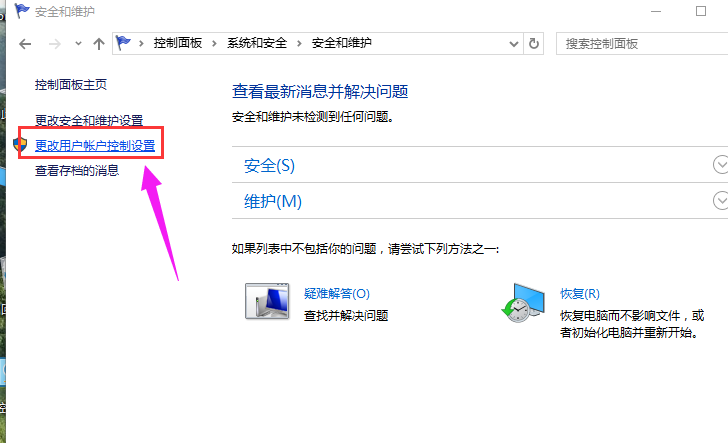
跳转至设置页面后,可以看到滑动条,默认位置较高。将其调整至最低值,随后点击“确定”按钮保存更改。
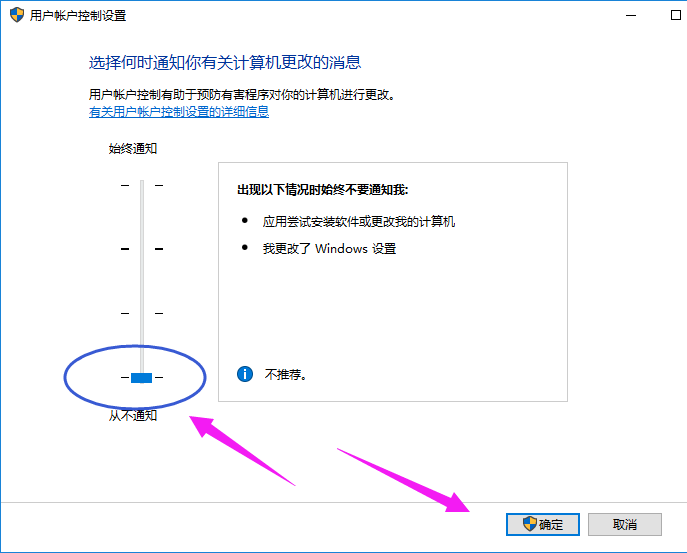
上述内容详细介绍了Win10系统下禁用UAC控制的图文指导。希望对您有所帮助!
今天带大家了解了的相关知识,希望对你有所帮助;关于文章的技术知识我们会一点点深入介绍,欢迎大家关注golang学习网公众号,一起学习编程~
相关阅读
更多>
-
501 收藏
-
501 收藏
-
501 收藏
-
501 收藏
-
501 收藏
最新阅读
更多>
-
206 收藏
-
105 收藏
-
252 收藏
-
337 收藏
-
227 收藏
-
340 收藏
-
440 收藏
-
195 收藏
-
120 收藏
-
274 收藏
-
279 收藏
-
179 收藏
课程推荐
更多>
-

- 前端进阶之JavaScript设计模式
- 设计模式是开发人员在软件开发过程中面临一般问题时的解决方案,代表了最佳的实践。本课程的主打内容包括JS常见设计模式以及具体应用场景,打造一站式知识长龙服务,适合有JS基础的同学学习。
- 立即学习 543次学习
-

- GO语言核心编程课程
- 本课程采用真实案例,全面具体可落地,从理论到实践,一步一步将GO核心编程技术、编程思想、底层实现融会贯通,使学习者贴近时代脉搏,做IT互联网时代的弄潮儿。
- 立即学习 516次学习
-

- 简单聊聊mysql8与网络通信
- 如有问题加微信:Le-studyg;在课程中,我们将首先介绍MySQL8的新特性,包括性能优化、安全增强、新数据类型等,帮助学生快速熟悉MySQL8的最新功能。接着,我们将深入解析MySQL的网络通信机制,包括协议、连接管理、数据传输等,让
- 立即学习 500次学习
-

- JavaScript正则表达式基础与实战
- 在任何一门编程语言中,正则表达式,都是一项重要的知识,它提供了高效的字符串匹配与捕获机制,可以极大的简化程序设计。
- 立即学习 487次学习
-

- 从零制作响应式网站—Grid布局
- 本系列教程将展示从零制作一个假想的网络科技公司官网,分为导航,轮播,关于我们,成功案例,服务流程,团队介绍,数据部分,公司动态,底部信息等内容区块。网站整体采用CSSGrid布局,支持响应式,有流畅过渡和展现动画。
- 立即学习 485次学习
